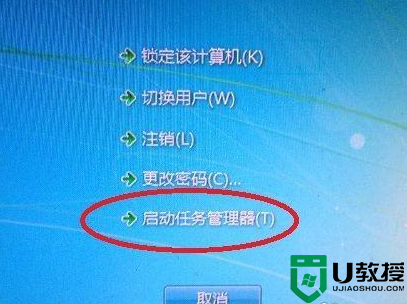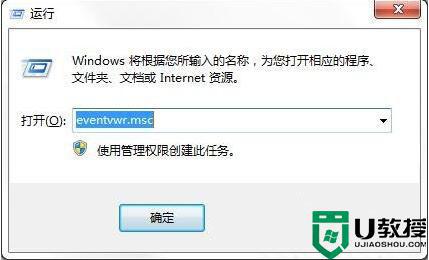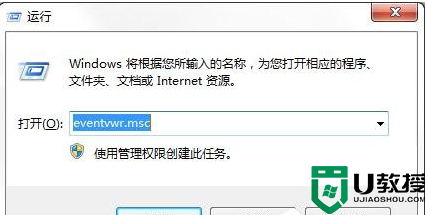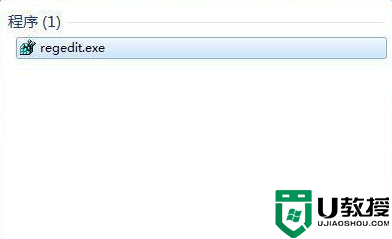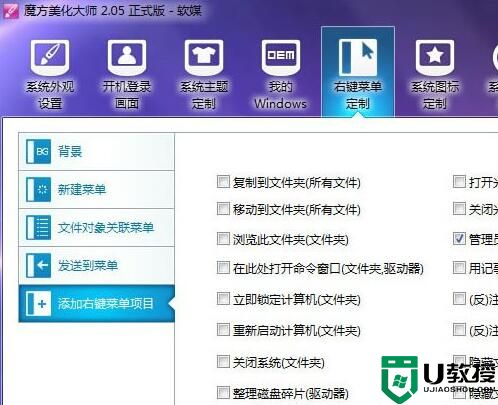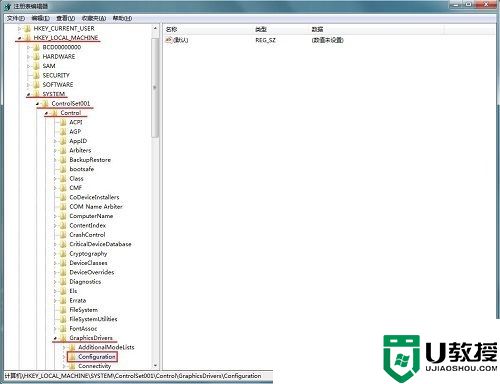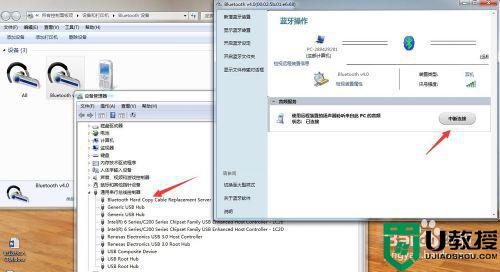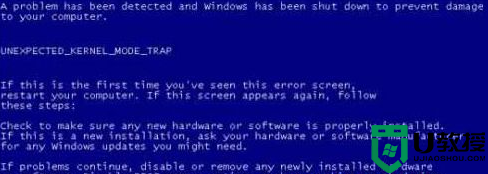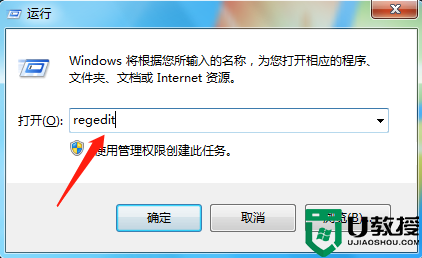怎样找出w10死机原因 win10死机如何查看原因
时间:2021-07-23作者:zhong
在使用电脑的时候,我们都会遇到一些问题,就比如说电脑死机了,电脑死机也是我们平常会遇到的问题,出现死机一般是系统运行问题或者是文件损坏,那么如何找出w10死机原因呢,下面小编给大家分享win10查看死机原因的方法。
推荐系统:windows10纯净版64位
解决方法:
1、在键盘上按下“win+r”的快捷键,从而打开“运行”。
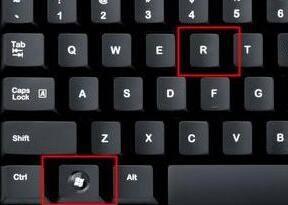
2、在运行框中输入“eventvwr”,再点击下方的“确定”。
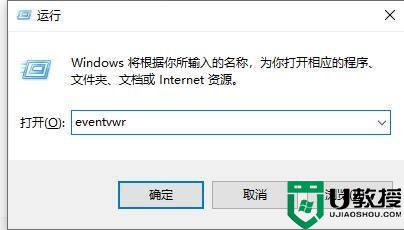
3、这样就可以打开事件查看器了,点击展开左侧的“windows日志”。
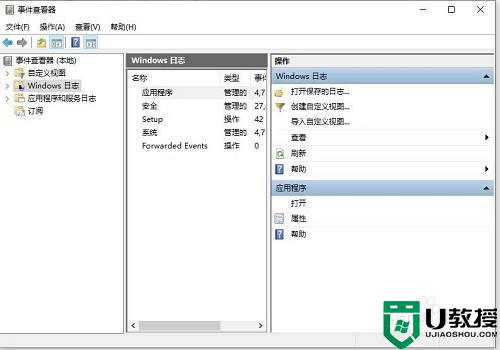
4、然后选择查看应用程序、安全、setup、系统等项目,可以具体查看哪里出现了错误。
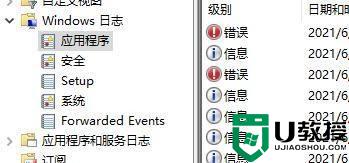
以上就是win10找出死机原因的方法,有想知道自己死机的原因,可以按上面的方法来进行查看。